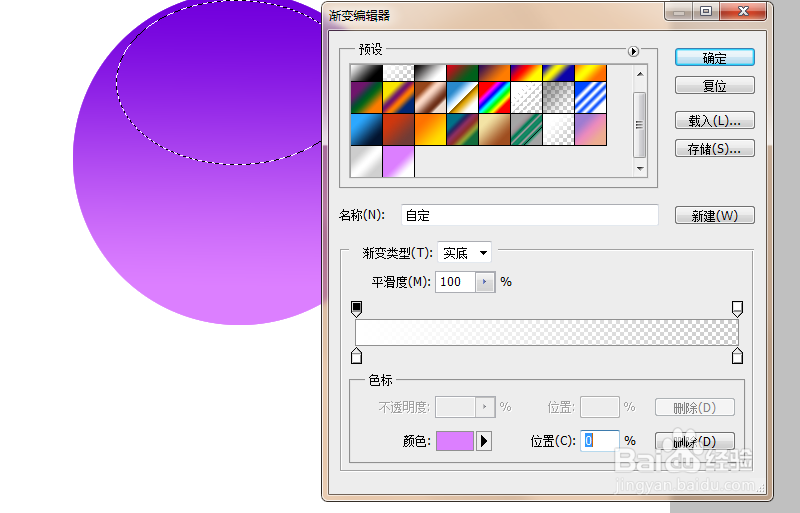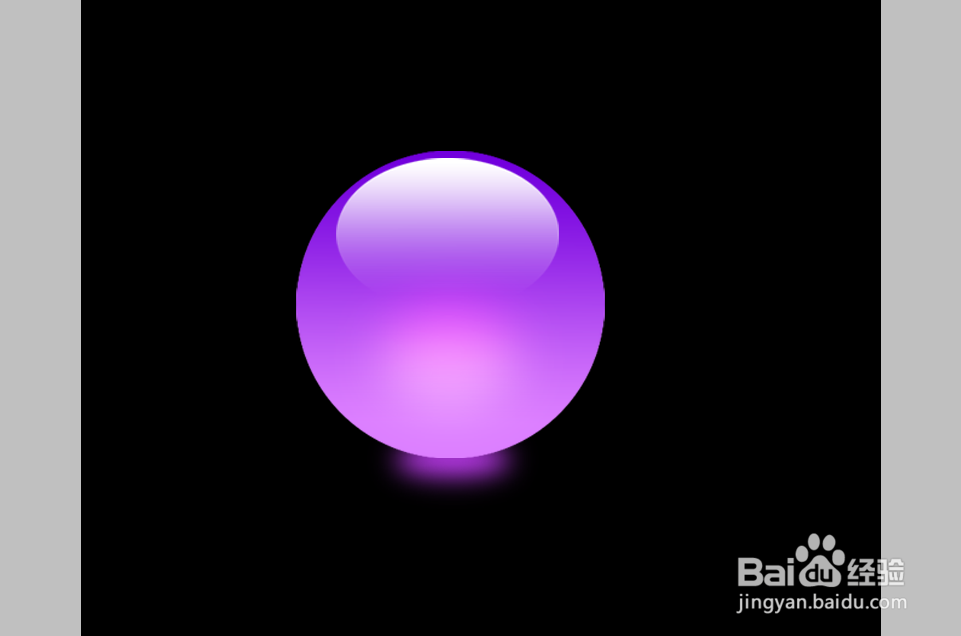ps制作渐变透明的水晶球
1、效果图
2、新建一个文件,用椭圆工具画一个正圆,新建一个图层,设置自己喜欢的渐变颜色,线性渐变,由上往下拉填充
3、再新建一个图层,继续填充渐变,由白色到透明
4、在背景图层的上边再新建一个图层,在圆球的底部画一个圆,填充比底部颜色略微深的颜色
5、取消选区,滤镜--模糊--高斯模糊
6、在图层1上用椭圆工具画一个圆,羽化
7、图像--调整--亮度对比度
8、效果图
声明:本网站引用、摘录或转载内容仅供网站访问者交流或参考,不代表本站立场,如存在版权或非法内容,请联系站长删除,联系邮箱:site.kefu@qq.com。
阅读量:65
阅读量:85
阅读量:82
阅读量:85
阅读量:36